Hướng dẫn đăng xuất tài khoản CH Play trên Android đơn giản nhất
Bạn đang loay hoay tìm cách đăng xuất tài khoản CH Play hoặc xóa tài khoản trên thiết bị Android mà chưa biết làm thế nào? Vậy hãy tham khảo ngay những hướng dẫn cách thực hiện chi tiết việc đăng xuất hoặc xóa tài khoản trên CH Play trên điện thoại Android.
Cách đăng xuất khoản CH Play trên điện thoại Android
Việc thoát tài khoản CH Play trên điện thoại Android cần thiết nếu người dùng không muốn tiếp tục sử dụng tài khoản Google trên thiết bị. Đồng thời việc làm này cũng giúp người dùng thiết bị, bảo vệ điện thoại khỏi các rủi ro đánh cắp thông tin cá nhân quan trọng.
 Đăng xuất tài khoản CH Play trên điện thoại Android
Đăng xuất tài khoản CH Play trên điện thoại Android
Để thực hiện cách đăng xuất tài khoản CH Play người dùng có thể tham khảo thực hiện một trong 2 cách sau:
Cách 1: Thoát tài khoản CH Play trong phần Cài đặt mặc định trên Android
Bạn có thể đăng xuất khỏi CH Play trực tiếp trong phần cài đặt thiết bị điện thoại Android theo các hướng dẫn sau:
Bước 1: Từ giao diện màn hình chính của thiết bị Android, người dùng truy cập mục ứng dụng Settings (Cài đặt) rồi chọn tiếp Cloud and Account (Cloud và tài khoản).
Bước 2: Nhấn tiếp vào mục Account (Tài khoản) rồi lựa chọn Google.
Thoát tài khoản CH Play trong phần Cài đặt
Bước 3: Trong danh sách các tài khoản Google người dùng đã đăng nhập trên thiết bị sẽ được hiển thị tại đây, bạn chỉ cần nhấn chọn vào tài khoản Google muốn thoát.
Bước 4: Nhấn tiếp vào biểu tượng dấu 3 chấm góc tại góc phải phía trên giao diện và chọn mục Delete Account (Xóa tài khoản).
Bước 5: Tại hộp thoại thông báo mới hiện ra, bạn nhấn chọn tiếp vào mục Delete Account (Xóa tài khoản) để xác nhận thao tác xóa tài khoản Google trên điện thoại Android.
XEM THÊM:
Cách 2: Thoát tài khoản CH Play sử dụng ứng dụng của bên thứ 3
Bên cạnh cách thoát tài khoản CH Play trong phần cài đặt, người dùng có thể sử dụng một số ứng dụng trên Android để đăng xuất tài khoản CH Play cho thiết bị bạn đang dùng.
Dưới đây sẽ là thông tin hướng dẫn sử dụng ứng dụng có tên gọi “Log out!”. Chi tiết các bước thực hiện sẽ được giới thiệu sau đây:
Bước 1: Người dùng truy cập vào cửa hàng CH Play Store, tiến hành tìm kiếm, chọn tải về và cài đặt ứng dụng Log out! giúp thoát tài khoản CH Play trên Android.
Cách thoát tài khoản CH Play trên Android
Bước 2: Sau khi hoàn tất cài đặt, bạn mở ứng dụng Log out! lên và chọn mục “Log out all your accounts”. Theo đó, ứng dụng sẽ tự động đăng xuất khỏi tài khoản Google đang sử dụng trên thiết bị. Lưu ý, ứng dụng Log out! không đảm bảo hoạt động trên tất cả các thiết bị Android. Do vậy bạn cần kiểm tra trước khi tải và sử dụng ứng dụng trên máy.
Tiến hành tìm kiếm, chọn tải về và cài đặt ứng dụng Log out! Từ CH PlayChỉ với 2 bước đơn thuần, bạn đã hoàn toàn có thể thoát tài khoản CH Play trên điện thoại thông minh Android rồi. Đơn giản quá phải không ?
Cách xóa tài khoản CH Play trên điện thoại Android
Trường hợp người dùng muốn biến hóa thiết bị và xóa trọn vẹn tài khoản CH Play trên Android cần thực thi các bước như sau :
Bước 1: Trên điện thoại Android người dùng mở mục Cài đặt (Settings) rồi chọn Tài khoản (Accounts). Sau đó, người dùng chọn tài khoản Google muốn xóa.
Cách xóa hoàn toàn tài khoản CH Play trên Android
Bước 2: Chọn chính xác vào tài khoản Google của bạn.
Bước 3: Chọn mục NHIỀU HƠN rồi chọn mục Xóa tài khoản. Tại bảng mới hiện ra bạn chọn tiếp mục Xóa tài khoản.
Xem thêm: Định vị xe máy BK88M
Lưu ý:
- Sau khi xóa hết tất cả tài khoản người dùng CH Play trên điện thoại thì người dùng sẽ không thể tải bất kỳ ứng dụng hay trò chơi nào.
- Khi xóa tài khoản CH Play, đồng thời người dùng sẽ phải xóa dữ liệu Gmail, danh bạ hay các dữ liệu khách liên quan đến tài khoản Google trên điện thoại.
Như vậy trên đây là toàn bộ hướng dẫn cách xóa, đăng xuất và cách đăng xuất tài khoản CH Play trên Android đơn giản và dễ thực hiện. Tùy vào nhu cầu sử dụng tài khoản, người dùng có thể lựa chọn các cách thực hiện phù hợp như trên nhé!
CÓ THỂ BẠN QUAN TÂM:
Source: https://thomaygiat.com
Category : Ứng Dụng
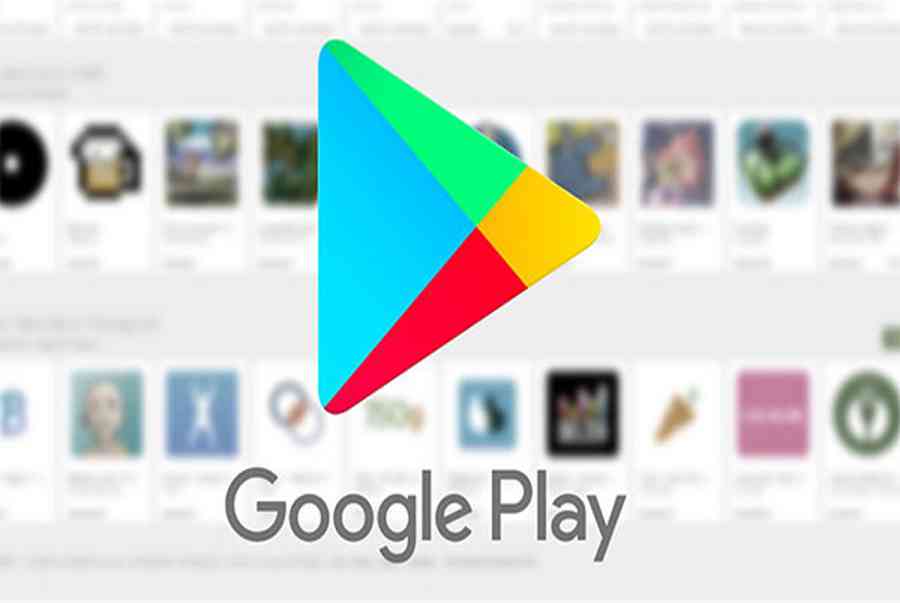

Hướng Dẫn Chi Tiết Xử Lý Lỗi E-66 Máy Giặt Electrolux
Mục ChínhHướng Dẫn Chi Tiết Xử Lý Lỗi E-66 Máy Giặt ElectroluxLỗi E-66 máy giặt Electrolux là gì?4 Nguyên nhân gây lỗi E-66 máy giặt…

Tủ Lạnh Sharp Lỗi H-36 Cách Xử Lý Đơn Giản
Mục ChínhTủ Lạnh Sharp Lỗi H-36 Cách Xử Lý Đơn GiảnGiới thiệu về lỗi H-36 trên tủ lạnh SharpNguyên nhân gây lỗi H-36 trên tủ…

Khắc phục lỗi E-62 máy giặt Electrolux không cần thợ
Mục ChínhKhắc phục lỗi E-62 máy giặt Electrolux không cần thợMã lỗi E-62 Máy giặt Electrolux là gì?Các bộ phận liên quan đến mã lỗi…

Tủ Lạnh Sharp Lỗi H-35 Nguy Cơ Không Thể Sửa Chữa!
Mục ChínhQuy Trình Tự Sửa Lỗi H-35 Tủ Lạnh Sharp Từng Bước An ToànMã lỗi H-35 trên tủ lạnh Sharp là gì?Nguyên nhân gây lỗi…

Tủ lạnh Sharp nháy lỗi H-34 Cuộc chạy đua với thời gian!
Mục ChínhTủ lạnh Sharp nháy lỗi H-34 Cuộc chạy đua với thời gian!Tìm Hiểu Lỗi H-34 Trên Tủ Lạnh Sharp Là Gì?Nguyên nhân phổ biến…

Hậu quả nghiêm trọng từ lỗi H-30 trên tủ lạnh Sharp
Mục ChínhHậu quả nghiêm trọng từ lỗi H-30 trên tủ lạnh SharpLỗi H-30, H-31, H-32, H-33 tủ Lạnh Sharp là gì?Tầm quan trọng của các…
![Thợ Sửa Máy Giặt [ Tìm Thợ Sửa Máy Giặt Ở Đây ]](https://thomaygiat.com/wp-content/uploads/sua-may-giat-lg-tai-nha-1.jpg)
